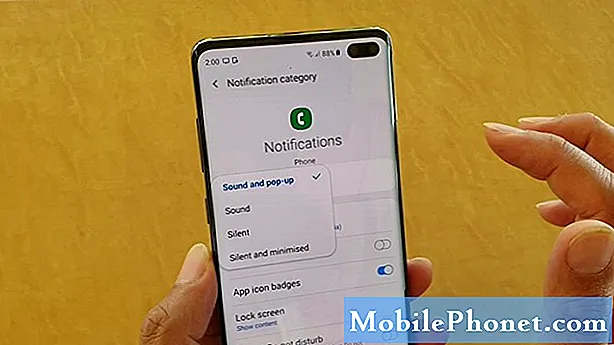Inhoud
- Samsung Galaxy Tab S loopt willekeurig vast
- Apps worden niet weergegeven in de app-lade van een Samsung Galaxy Tab S
- Samsung Galaxy Tab S laadt niet op
- Samsung Galaxy Tab S reageert op de S-pen-sensor maar niet op aanraking
- Tablet zit vast in de kindermodus
- Samsung Galaxy Tab S problemen met de batterij
- Kan geen screenshot maken terwijl de meldingen worden weergegeven op een Galaxy Tab S 10.5
- Samsung Galaxy Tab S 10.5 batterijproblemen
Hallo weer lieve lezers! We heten je welkom bij de zevende editie van onze Samsung Galaxy Tab S-serie over het oplossen van problemen. We zijn ons ervan bewust dat u op zoek bent naar oplossingen voor de problemen die u bent tegengekomen met uw eigen tablets. U kunt er zeker van zijn dat we u zo goed mogelijk zullen blijven antwoorden. Lees verder en hoop dat je er iets van krijgt.
Samsung Galaxy Tab S loopt willekeurig vast
Probleem:Hallo Droid-kerel. Ik ben nieuw op dit forum en op de Samsung Galaxy Tab S.Ik heb wat problemen met mijn tabblad, dat ook een 10.5 is in titanium en brons (wat me in de eerste plaats heeft verkocht, samen met het heldere contrast) . Drie dagen nadat ik het had gekocht, bevroor het aanraakscherm. Het weigert iets voor mij te doen. Dit was voordat ik begon met het toevoegen van gratis apps uit de Google Play Store en muziek. Toen afgelopen weekend bevroor het midden tijdens het spelen van "heart wild" solitaire, dus ik verwijderde al mijn Mahjong-spellen en al mijn muziek door een volledige fabrieksreset uit te voeren. Ik belde Samsung en sprak met een aardige vrouw en er was niet veel te doen sinds ik de fabrieksinstellingen al had hersteld. Ik kon mijn tablet niet eens uitschakelen of opnieuw opstarten. Ik heb zelfs geprobeerd de aan / uitknop en volumeknoppen ingedrukt te houden, maar het mocht niet baten. Wat kun je me vertellen dat me kan helpen dit probleem op te lossen? Waardeer het.Oswald
Probleemoplossen: Hallo Oswald. Een bevriezingsprobleem is vrij ongebruikelijk, aangezien u zojuist de tablet hebt gekocht. Het is echter goed om te weten dat u heeft geprobeerd het probleem zelf te isoleren en op te lossen door de geïnstalleerde apps te verwijderen en de fabrieksinstellingen te herstellen. Dit proces wordt meestal als laatste uitgevoerd, omdat dit als een ultieme oplossing wordt beschouwd, omdat het uw tablet terugbrengt naar de fabrieksinstellingen. Door het uit te voeren, werd het probleem niet opgelost en werd de situatie zelfs verergerd. We kunnen ook niet veel doen aan het controleren van de firmware, aangezien de tablet niet meer kan worden ingeschakeld. De andere optie is om de tablet te openen en de componenten te controleren. De kans is groot dat het probleem wordt veroorzaakt door een defect onderdeel op het moederbord van het tabblad. Om de kern van de tablet te controleren, moet met het apparaat worden geknoeid, waardoor de garantie vervalt. Ik raad je dit af om dit te doen, aangezien je tabblad zo goed als nieuw is, aangezien je het net een week hebt gehad. Ik raad u ten zeerste aan om het hele pakket naar de winkel te brengen waar u het heeft gekocht en het te laten ruilen. Door dit te doen, krijgt u waar voor uw geld en hoeft u ook niet veel moeite te doen. Sterker nog, u kunt het naar het servicecentrum van Samsung sturen en ze het laten regelen. Zij kunnen het voor u repareren zonder de garantie te laten vervallen. Ik hoop dat dit helpt.
—————
Apps worden niet weergegeven in de app-lade van een Samsung Galaxy Tab S
Probleem:Hallo Droid-jongens. Ik heb onlangs een 10,5 ″ Galaxy Tab S gekocht. Dit is mijn tweede Samsung-tablet, mijn eerste is een oudere 8 ″ Note, waar ik nog steeds van geniet. Hoe dan ook, ik ben TWEE problemen tegengekomen met mijn nieuwe 10.5 ″ Tab S die ik nog niet eerder ben tegengekomen en die ik niet zelf kan oplossen, wat ik ook probeer.
Eerste probleem: Ik heb verschillende apps gedownload en ze verschijnen NIET op het startscherm, ze verschijnen NIET in de app-lade, NOCH verschijnen ze in de gedownloade app-sectie van de app-lade. De enige plaats waar ik de apps kan bekijken, is Instellingen / Toepassingen / Toepassingsbeheer. Ik kan ze ook bekijken via Mijn bestanden / Categorieën / Gedownloade applicaties. Geen van de locaties waar ik ze door kan zien, stelt me echter in staat ze naar het startscherm of de app-lade te verplaatsen met een lange druk, slepen en neerzetten of een andere optie, enz. Ik heb in mijn Google Play-instellingen bevestigd dat de weergave op de thuispagina schermoptie is geselecteerd.Ik heb geprobeerd de apps te verwijderen en opnieuw te installeren. Ik krijg zelfs het korte bericht dat knippert aan het einde van de installatie om aan te geven dat er een "snelkoppeling" is gemaakt of toegevoegd. Als ik echter naar de snelkoppeling op het startscherm of in de app-lade zoek, is er niets. Ik ben er ook zeker van dat de app-lade niet vol is - de tablet is gloednieuw en ik heb maar een tiental apps gedownload - de eerste vier verschenen allemaal op het startscherm, alles daarna niet. De apps zijn toegankelijk / geopend vanaf een van de twee hierboven genoemde locaties en lijken naar behoren te functioneren. Dus, hoe los ik mijn niet-weergegeven snelkoppelingsprobleem op?
Tweede probleem: De indicator voor nieuwe mail die is gekoppeld aan het e-mailpictogram (voor Hotmail) geeft permanent 1 nieuw bericht aan. Het geeft één ongelezen bericht aan, ongeacht hoeveel ongelezen berichten er zijn - of het nu geen of dertig zijn, het geeft er altijd één aan. Ik heb bevestigd dat alle berichten zijn "gelezen" of geopend op zowel de tablet als op de pc, maar de indicator geeft nog steeds "1" weer. Ik heb geprobeerd de e-mailaccount te verwijderen en opnieuw te installeren, maar er wordt nog steeds "1" weergegeven. Dus, hoe repareer ik de indicator op het e-mailpictogram? Bedankt voor alle hulp en / of inzicht die u kunt bieden. Dit zijn geen catastrofale problemen, maar ze kunnen zeker vervelend en zelfs een beetje frustrerend zijn.–Sam
Probleemoplossen: Hallo Sam. Bedankt voor het verstrekken van een zeer gedetailleerde beschrijving van uw problemen. Je hebt daar een behoorlijk verknoeide tablet. Het is niet gebruikelijk dat een gloednieuwe tablet deze problemen ondervindt. Deze twee ongelukken die u met uw tabblad ondervindt, kunnen worden veroorzaakt door een defecte firmware. Heeft u geprobeerd een zachte reset uit te voeren? Als dit niet het geval is, probeert u dit door de aan / uit-knop tien seconden ingedrukt te houden of totdat de tablet wordt uitgeschakeld. Dit zou de firmware moeten vernieuwen en meestal kleine problemen oplossen. Met de ontbrekende apps in de app-lade kunt u de gegevens van uw opstartprogramma echter ook wissen door naar Instellingen / Toepassingen / Toepassingsbeheer en kijk of het het oplost. De logica hierachter is dat als de opstartgegevens tijdens het proces beschadigd raken, het opstartprogramma wordt gewist om naar apps te zoeken en de bijbehorende pictogrammen terug te plaatsen waar ze thuishoren. Wat betreft het probleem met de e-mailindicator, u kunt ook de systeemcache wissen door naar Instellingen / Toepassingen / Toepassingsbeheer en zoek naar de e-mailapp in de lijst, selecteer deze en druk op Cache wissen knop. Door de genoemde applicatie alleen te verwijderen en opnieuw te installeren, wordt de cache niet uit het geheugen van het tabblad verwijderd. Daarom zou je nog steeds de "1" op het app-pictogram zien, ongeacht hoe vaak je het verwijdert. Als geen van de bovenstaande stappen werkt, kunt u ook een harde reset uitvoeren op uw apparaat. Hiermee worden alle gegevens van uw telefoon volledig gewist, dus het is opmerkelijk om een back-up op te slaan voordat u de stappen uitvoert. Hierdoor wordt uw tabblad teruggezet naar de fabrieksinstellingen en worden bijna alle problemen meestal opgelost. Als u echter geen gedoe wilt hebben, is het de beste oplossing om uw tabblad te laten vervangen of repareren. Je kunt gebruik maken van de fabrieksgarantie die erbij zit en Samsung laat het graag weer voor je werken.
—————
Samsung Galaxy Tab S laadt niet op
Probleem:Mijn tablet is 1 maand oud. Ik heb hem op de oplader aangesloten en hem laten opladen met nog 15% batterij. Na een paar uur probeerde ik het aan te zetten, maar er gebeurde niets. Het is nog steeds dood! Ik heb alle knoppen in elke mogelijke combinatie al ingedrukt, maar er gebeurde niets. Erg teleurgesteld. Help alstublieft!–Sensei Eduardo Ruiz
Probleemoplossen: Hallo Eduardo. Weet u zeker dat het apparaat inderdaad wordt opgeladen voordat u vertrekt? Het is mogelijk dat de tablet helemaal niet is opgeladen door een losse verbinding met de oplader. Heeft u geprobeerd het opnieuw op te laden? U kunt ook een ander stopcontact proberen terwijl u bezig bent. Bovendien wilt u misschien een andere tablet op de oplader van uw tabblad aansluiten en controleren of deze wordt opgeladen. Dit is om het probleem beter te isoleren. Als er stroom uitvalt, betekent dit dat de oplader goed werkt. Een andere reden waarom de tablet helemaal niet wordt ingeschakeld, is dat de batterij mogelijk defect is. We kunnen de achterkant van uw tabblad openen en de batterijconnector opnieuw plaatsen vanaf het moederbord, maar hierdoor komt de garantie waarschijnlijk te vervallen. Het is uw eigen goeddunken als u dit wilt proberen of de tablet gewoon naar het servicecentrum van Samsung stuurt en gebruikmaakt van de fabrieksgarantie. Om de draad die de batterij met het moederbord verbindt opnieuw te plaatsen, hebben we een wrikgereedschap nodig om de achterklep te openen. Zodra u het wrikgereedschap bij de hand heeft, moet u het voorzichtig tussen de openingen schuiven en langzaam de achterkant eruit trekken. Nadat het is verwijderd, zoekt u de connector linksonder en gebruikt u het gereedschap om het voorzichtig van het paneel te tillen. Laat het een paar minuten losgekoppeld staan en plaats het dan weer terug. Zorg ervoor dat deze correct is aangesloten voordat u de achterklep terugplaatst. Dit zou de batterij een vliegende start moeten geven en de tablet weer moeten inschakelen. Laat het ons weten als u meer hulp nodig heeft.
—————
Samsung Galaxy Tab S reageert op de S-pen-sensor maar niet op aanraking
Probleem:Goede dag. Ik heb een Galaxy Tab waarop mijn kat is gesprongen. Nu zit het vast in een modus waarin het niet werkt zonder de pen. Help me alsjeblieft, ik weet niet wat ik moet doen. Hoe krijg ik het weer aan het werk met een aanraking van mijn vinger? Kijk uit naar uw feedback.- Cindy
Probleemoplossen: Hoi Cindy. Je hebt daar een behoorlijk dilemma, hoewel we je kat er niet de schuld van kunnen geven. Ik neem aan dat de tablet was ingeschakeld toen uw kat erop sprong? Heeft u de tablet opnieuw opgestart na het incident? Er kunnen twee dingen gebeuren: de connector voor de aanraakinvoer is beschadigd of wordt veroorzaakt door een kapotte digitizer. Een digitizer is wat de touchscreen-invoer op uw tablet mogelijk maakt. Als het een beschadigde connector is, moet het moederbord worden vervangen. Als het een fout in de digitizer is, moet u mogelijk een vervangend apparaat kopen. Het zelf vervangen van de digitizer kan een beetje lastig zijn en brengt een langdurig proces met zich mee. Bekijk deze video om te zien hoe u deze op de juiste manier vervangt. Als uw tabblad nog steeds onder de fabrieksgarantie valt, is het raadzaam deze gewoon naar het servicecentrum van Samsung te sturen en ze het voor u te laten repareren. Anders kunt u proberen de instructievideo te volgen op de aangeboden link. Ten slotte kan het een eenvoudig proces zijn om de S-pen-uitvoer uit te schakelen om de aanraakuitvoer te detecteren. Controleer het onder Instellingen en kijk of het het probleem oplost.
—————
Tablet zit vast in de kindermodus
Probleem:Helpen! Onze tablet zit vast op kinderspellen. Ik heb geprobeerd het uit en weer in te schakelen, maar niets werkt. Uitkijkend naar uw antwoord. - Mary
Probleemoplossen: Hoi Mary. Ik neem aan dat je de Samsung Galaxy Tab S met kindermodus bezat? Ik heb meer details van u nodig om het probleem verder te isoleren. Zit je tablet vast in de kindermodus en kun je niet teruggaan naar de normale modus of speel je een kinderspel op het tabblad en wordt dat specifieke spel niet afgesloten? Als het een game is die je hebt gedownload uit de Play Store, kan een simpele herstart deze zeker afsluiten, aangezien het systeem ook wordt afgesloten en dus alle geopende apps sluit. Als je vastzit in de kindermodus en je wachtwoord niet wordt geaccepteerd, werkt het wissen van de systeemcache mogelijk niet voor jou. U moet de tablet opnieuw opstarten in Veilige modus om de Kid's-modus te verwijderen. Hier is hoe:
- Schakel de tablet uit en schakel hem vervolgens weer normaal in.
- Houd de Volume verminderen knop terwijl het tabblad opstart.
- Zodra u het weergavescherm bereikt, selecteert u het "TouchWiz Home" -pictogram om de app-lade te openen.
- Zoek het pictogram voor de kindermodus, houd het vast en sleep het naar de prullenbak om het te verwijderen.
- Start uw tabblad daarna opnieuw op om af te sluiten Veilige modus.
Als het probleem nog steeds niet is opgelost, kunt u overwegen een harde reset uit te voeren op de tablet. Hiermee worden alle gegevens en instellingen van het tabblad gewist en wordt het teruggezet naar de fabrieksinstellingen.
—————
Samsung Galaxy Tab S problemen met de batterij
Probleem:Hoi. Ik heb net een Samsung Galaxy Tab S gekocht en had een paar vragen en opmerkingen over de batterij. Eerste vraag. Op een ochtend legde ik mijn tabblad op om op te laden met een batterijduur van 10% om ongeveer 06.30 uur en ik kreeg rond 11.00 uur een 100%. Laadt mijn batterij te langzaam op of is het goed? Tweede vraag. Hoe snel zouden de percentages moeten dalen? Derde vraag. Ik heb een van die Gum Drop-hoesjes online gekocht, die voornamelijk van rubber is, om mijn tabblad te beschermen, ook al is het niet dezelfde ervaring. Zal de behuizing de batterij verstikken en deze van binnen warmer maken tijdens het gebruik en opladen? Want als dat het geval is, betekent dit dat het de manier waarop het ontlaadt, zal beïnvloeden, toch? Nou, ik denk dat dat het is voor nu. Ik hoop echt dat je me het juiste en juiste antwoord kunt geven. Dank je. - Egal
Probleemoplossen: Hallo Egal. Bedankt dat u ons uw vragen heeft gestuurd. Een defect apparaat kan inderdaad iemands ervaring belemmeren om het volledig te gebruiken. Om je eerste vraag te beantwoorden: Samsung heeft deze tablet zo gemaakt dat de hardware, de software, de features en het hele pakket redelijk goed in elkaar passen. Gezien de hoge specificaties van deze tablet is een batterijlading van drie tot vier uur per dag dus precies goed, vooral als je de tab de hele dag hard hebt gebruikt. Er zijn hier veel heldere kleuren en een prachtig scherm, dus verwacht dat het veel sap kost om het te laten werken. Uw tweede vraag heeft betrekking op de eerste. De batterijduur van dit tabblad is redelijk. Als je het 10,5-inch model hebt, zou het bij continu gebruik ongeveer een volledige dag meegaan. Het 8,4-inch model heeft echter een kortere batterijduur en moet mogelijk eerder de oplader raken dan het andere model. Als je games speelt, online surft en / of een video bekijkt, daalt het batterijpercentage vrij snel. Als u het meestal gebruikt om eBooks te lezen of het meestal op stand-by laat staan, moet het batterijpercentage blijven zoals het is of kan het langzaam dalen. Wat betreft de derde vraag: sommige rubberen behuizingen kunnen oververhitting veroorzaken, vooral als deze niet voor uw apparaat zijn bedoeld. We moeten rekening houden met de compatibiliteit van de hoes met het apparaat om de bescherming te krijgen die de tablet nodig heeft, anders zal het apparaat breken. Dit gezegd hebbende, wordt het absoluut aanbevolen om de originele hoes te gebruiken of een vervanging te kopen die lijkt op de eerste. Als de batterij oververhit raakt, raakt het lipje hierdoor oververhit en kan dit de batterij of de onderdelen binnen het lipje aantasten. Rubber is een goede warmtegeleider, dus het is mogelijk dat het bijdraagt aan een probleem van oververhitting. Ik hoop dat je de antwoorden hebt die je zoekt.
—————
Kan geen screenshot maken terwijl de meldingen worden weergegeven op een Galaxy Tab S 10.5
Probleem:Hoi. Ik hou echt van mijn Galaxy Tab S 10.5, en ik leer geleidelijk de ins en outs na een lange run met mijn Galaxy Tab 10.1. Er is echter een bewerking die niet zo handig is met de nieuwere tab. Ik weet dat ik de bewegingsinstelling kan gebruiken om het vastleggen door te vegen mogelijk te maken, maar ik ontdekte dat dat niet werkt om het scherm vast te leggen met de meldingen die worden weergegeven - Vegen sluit gewoon de meldingen, dus ik probeerde de hardwarebenadering. Het ingedrukt houden van de startknop en de aan / uit-knoppen werkte niet, dus ik probeerde de aan / uit-knop en de volume-omlaagknop zonder succes. Ik heb deze aanpak geprobeerd met de bewegingsinstelling om zowel aan als uit te vegen. Dit is waarschijnlijk geen groot probleem voor mij, maar ik zou graag willen begrijpen waarom ik het probleem heb. Dank u voor uw aandacht!Virginia
Probleemoplossen: Hallo Virginia. Ik voel je helemaal met dit probleem, aangezien ik dit ook heb ervaren met mijn eigen tablet, wat naarmate het vordert uiterst frustrerend kan zijn. Het is echter goed dat u er een oplossing voor heeft geprobeerd. Toen u het Huis en Kracht knoppen op uw apparaat, hebt u ze tegelijkertijd of één voor één ingedrukt? Deze twee knoppen moeten op exact hetzelfde moment worden ingedrukt totdat een witte rand rond de randen van het scherm knippert. U kunt de knoppen loslaten zodra de afbeelding naar het klembord is gekopieerd. Het probleem met mijn bewegingssensor is dat het erg lang duurt voordat het gebaar wordt herkend, wat een kalibratiefout bleek te zijn. Door het opnieuw te kalibreren, werden de vertragingen opgelost. Het doet nog steeds de schermafbeeldingen, zelfs als mijn meldingen zijn geactiveerd. Uw eigen apparaat zou het gebaar "palm swipe om screenshot te maken" moeten ondersteunen. Heb je onder Apps> Instellingen> Apparaat> Bewegingen als de schuifregelaar AAN is? U kunt een screenshot maken door het scherm met de zijkant van uw hand aan te raken en het van links naar rechts te vegen, of omgekeerd. In de handleiding van de Samsung Galaxy Tab wordt nergens vermeld dat de openstaande notificaties de veegbeweging bij het maken van screenshots kunnen beïnvloeden. Het moet nog steeds mogelijk zijn om de meest gewenste schermopname te maken, ongeacht de meldingen. Het vereist echter gewoon meerdere pogingen.
—————
Samsung Galaxy Tab S 10.5 batterijproblemen
Probleem:Hallo daar. Ik hoop dat u me kunt helpen. Mijn 10.5 Tab S is ongeveer 5 maanden oud en heeft tot deze week perfect gewerkt, toen ik drie problemen ondervond:
- De tablet wordt voortdurend afgesloten en opnieuw opgestart. Ik heb nu vastgepind dat dit gebeurt als ik op Instagram ben. Moet ik deze app verwijderen en opnieuw installeren? Ik heb ongeveer 60 apps en ik heb niet gedetecteerd dat dit gebeurt met een andere app.
- De batterij verliest nu veel sneller lading dan voorheen. Bij constant gebruik, vóór het einde van de dag, zou het teruglopen tot 70%; nu met hetzelfde constante gebruik, tegen het einde van de dag, is het gedaald tot 30%.
- De tablet laadt NIET op via de USB-poort op mijn pc. Ik kan het alleen opladen met de DC / AC-stekker aan de muur.
- Sam M. Aron
Probleemoplossen: Hallo Sam. Meerdere problemen ervaren met een tablet is geen goede indicator, vooral niet op de leeftijd van vijf maanden. Laten we doorgaan en ze allemaal uitzoeken.
- Als de tablet alleen opnieuw opstart als Instagram is geopend, is het duidelijk dat de genoemde app de firmware beïnvloedt, vooral als deze goed werkt met de andere geopende apps. U kunt overwegen de genoemde applicatie te verwijderen omdat deze beschadigd is. U kunt het achteraf altijd opnieuw installeren. Overweeg ook om het cachegeheugen te wissen, aangezien dit de prestaties van uw tabblad kan verbeteren.
- Laat me u deze vraag stellen. Draai je elke keer dezelfde applicaties? Verschillende apps halen verschillende percentages batterijsap uit, ook al heb je het tabblad constant en tegelijkertijd gebruikt. Het komt nog steeds neer op het soort applicaties dat u gebruikt, vooral als u een game hebt gespeeld of een film hebt bekeken. Tenzij de batterij erg snel leegloopt, zelfs na een uur gebruik. Als dat het geval is, kijken we mogelijk naar een defecte batterij.
- Heeft u de tablet eerder kunnen opladen via een USB-poort op een computer? Standaard kunnen USB-apparaten alleen worden opgeladen door computers waarop specifieke stuurprogramma's zijn geïnstalleerd. Zorg ervoor dat de USB-poorten op uw computer compatibel zijn met uw tablet. Dat betekent dat het de nieuwste versies moeten zijn, aangezien de oude versies zoals USB 1.0 geen lading kunnen ondersteunen. Sommige pc's hebben ook twee verschillende USB-poorten. Een die standaard stroomafwaarts ondersteunt en de andere stroomafwaarts opladen. Als gevolg hiervan wordt uw tabblad mogelijk opgeladen op de ene poort, maar niet op de andere. Op dezelfde manier kan uw apparaat meer stroom nodig hebben dan een USB-poort kan leveren. In tegenstelling tot een DC / AC-stekker op het stopcontact, waarin deze voldoende stroom geeft om de lading te detecteren.
————————————-
Neem contact met ons op
Stuur ons gerust uw vragen, suggesties en problemen die u tegenkomt tijdens het gebruik van uw Android-telefoon. We ondersteunen elke Android die momenteel op de markt verkrijgbaar is. En maak u geen zorgen, we brengen u geen cent in rekening voor uw e-mails. E-mail ons op elk gewenst moment via [email protected]. We lezen elke e-mail, maar kunnen geen antwoord garanderen. Ten slotte, als we je konden helpen, help ons dan om het nieuws te verspreiden door onze berichten met je vrienden te delen of bezoek onze pagina voor probleemoplossing.